विषयसूची:
- चरण 1: भागों की सूची
- चरण 2: कैबिनेट बनाना और हार्डवेयर माउंट करना
- चरण 3: बटन तैयार करना
- चरण 4: बटन और जॉयस्टिक को माउंट करना
- चरण 5: ऑडियो सिस्टम सेट करना
- चरण 6: लॉन्चबॉक्स सेट करना
- चरण 7: विविध सामग्री

2024 लेखक: John Day | [email protected]. अंतिम बार संशोधित: 2024-01-30 09:21
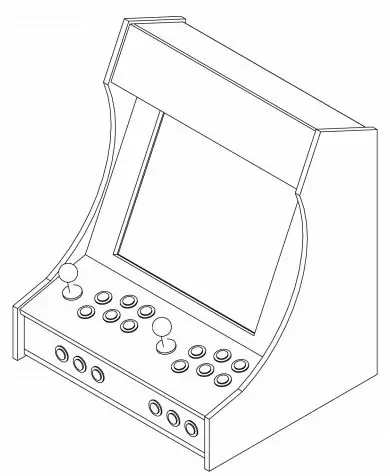
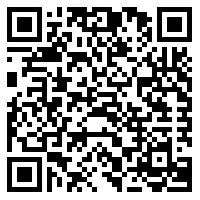
बारकैड मशीन एक आर्केड है, जिसे बिग बॉक्स के साथ विंडोज 10 में बनाया गया है, जो अब तक के कुछ सबसे बड़े रेट्रो गेम खेल सकता है! ध्वनि? समझ गया। पोक्मोन पिनबॉल? हमारे पास वह है। सड़क का लड़ाकू? जाँच। और इतना अधिक। बारकेड गेमबॉय, एनईएस और यहां तक कि विंडोज गेम्स जैसे कंसोल के साथ आपकी कई गेमिंग जरूरतों को पूरा कर सकता है, सभी रेट्रो आर्केड फील के साथ। कई गेम मल्टीप्लेयर का भी समर्थन करते हैं, इसलिए आप, आपके मित्र और परिवार क्लासिक बटन और जॉयस्टिक सुविधाओं के साथ एक-दूसरे के खिलाफ खेल सकते हैं और प्रतिस्पर्धा कर सकते हैं। आपकी इंटरफ़ेस आवश्यकताओं के अनुरूप इंटरफ़ेस भी पूरी तरह से अनुकूलन योग्य है। आप स्टॉक उत्पाद की तुलना में अधिक एमुलेटर जोड़ सकते हैं, क्योंकि विंडोज़ पर चलने वाले किसी भी एमुलेटर, आर्केड पर भी चलेंगे, विंडोज 10 के निर्माण के लिए धन्यवाद।
चरण 1: भागों की सूची
बस इसलिए कि आप सबसे पहले जानते हैं कि इसकी लागत कितनी होनी चाहिए, मैंने अपने आर्केड मशीन में ज्यादातर इस्तेमाल किए गए हिस्सों और चीजों का उपयोग करके $ 200 सीएडी डाल दिया, लेकिन ज्यादातर लोगों के लिए मुझे लगता है कि लागत लगभग $ 300- $ 600 + होनी चाहिए। आप इसे कितना फैंसी चाहते हैं और साथ ही आप कितना शक्तिशाली कंप्यूटर चाहते हैं।
भागों और उपकरणों की सूची:
-
एक विंडोज़ एक्सपी या उच्चतर पीसी
- न्यूनतम विनिर्देश: कोर 2 डुओ, 1 जीबी रैम और एक समर्पित ग्राफिक्स कार्ड 8600gt या बेहतर
- विंडोज़ गेम के लिए गेम के लिए अनुशंसित विनिर्देश प्राप्त करें
- मैं एक AMD Phenom ii X2 245 ओवरक्लॉक्ड @ 3.66 GHz, GeForce GTX 560 और एक 1TB हार्ड ड्राइव का उपयोग कर रहा हूं
- एक 4:3 पहलू अनुपात एलसीडी मॉनिटर की सिफारिश की जाती है लेकिन अन्य काम करेंगे। एक पुराना ट्यूब स्क्रीन मॉनिटर या टीवी काम कर सकता है लेकिन कैबिनेट को ट्यूब स्क्रीन डिस्प्ले के लिए डिज़ाइन नहीं किया गया है
- आर्केड बटन किट। यह वही है जिसका मैंने उपयोग किया है और विक्रेता के पास अन्य हैं। यह भी एक अच्छा विक्रेता है
- जॉयस्टिक विस्तारक। मैंने जिस जॉयस्टिक का इस्तेमाल किया वह मेरी पसंद के हिसाब से थोड़ी बहुत छोटी थी।
- कैबिनेट बनाने के लिए बुनियादी लकड़ी के उपकरण जैसे आरा, हाथ देखा, लकड़ी का गोंद, हथौड़ा और नाखून। आप वैकल्पिक रूप से ईबे जैसी जगह से पूर्व-निर्मित कैबिनेट खरीद सकते हैं या एक पुरानी आर्केड मशीन खरीद सकते हैं और इंटर्नल को खा सकते हैं
- एक पावर बार
- 2 स्पीकर। मैंने कंप्यूटर स्पीकर के मध्य श्रेणी के सेट से खदान को उबार लिया
- दोहरी चैनल 15 वाट एम्पलीफायर। यदि आप एक जोड़ी स्पीकर को उबार सकते हैं, जिसमें पहले से ही एक एम्पलीफायर बनाया गया है, तो इसकी आवश्यकता नहीं है
- ऑडियो एम्पलीफायर के लिए 5-18 वोल्ट वॉल पावर एडॉप्टर। वोल्टेज जितना अधिक होगा वाट क्षमता उतनी ही अधिक होगी और इसलिए स्पीकर लाउड होंगे
- सोल्डरिंग आयरन
- साइड कटर
- वायर
- क्राफ्ट नाइफ
- अपनी पसंद का पेंट या दाग
- लकड़ी के पेंच
- वायरलेस इंटरनेट के लिए PCIe या USB इंटरनेट एडेप्टर या वायर्ड इंटरनेट के लिए ईथरनेट केबल
- रोटरी टूल
- दो तरफा टेप
चरण 2: कैबिनेट बनाना और हार्डवेयर माउंट करना


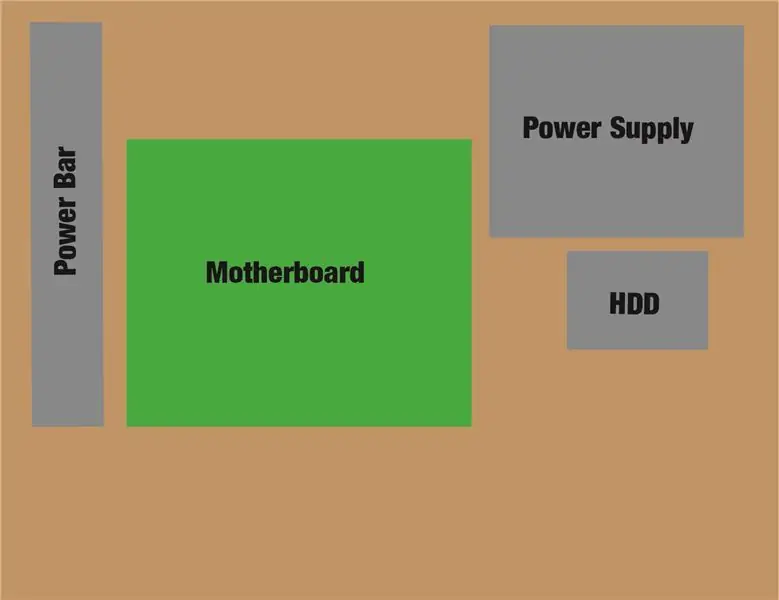
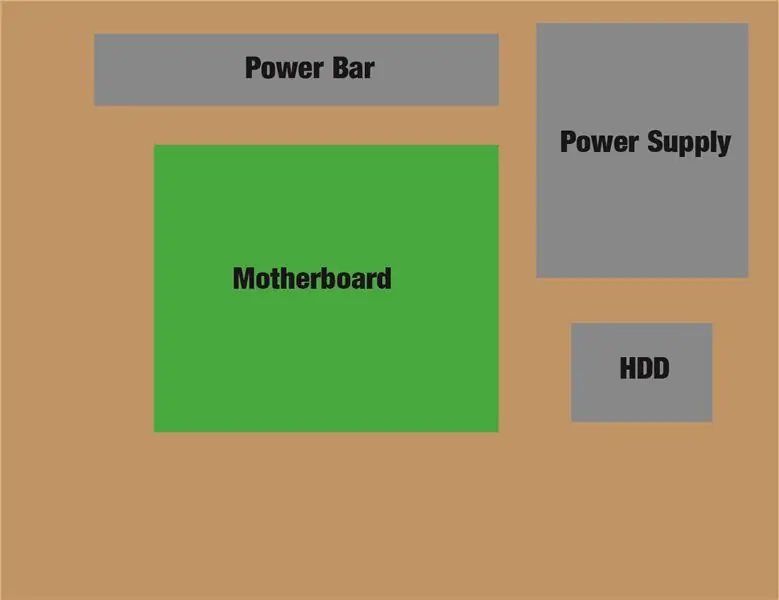
आपको उस वीडियो का अनुसरण करना चाहिए जिसे मैंने कैबिनेट बनाने के लिए लिंक किया है क्योंकि मैंने अभी इसके लिए जाने का फैसला किया है और मैं अब चाहता हूं कि मैंने वास्तव में यह वीडियो देखा था क्योंकि मेरा मामला उतना अच्छा नहीं निकला जैसा मैंने आशा की थी।
मैंने वीडियो से कैबिनेट डिज़ाइन का उपयोग किया है और डाउनलोड प्रदान किया है, लेकिन आप इसे इस वेबसाइट से भी प्राप्त कर सकते हैं, जिसमें यदि आप रुचि रखते हैं तो पीसी के बजाय रास्पबेरी पीआई का उपयोग करने के बारे में कुछ और जानकारी है।
एक अंतर जो मैं बताना चाहूंगा वह यह है कि वीडियो में सभी जटिल बटन वायरिंग नहीं करनी चाहिए यदि आप उसी बटन किट का उपयोग करना चुनते हैं जैसा मैंने किया था। सभी बटन एक कंट्रोलर बोर्ड में प्लग होते हैं और इनमें पूर्व-निर्मित तार होते हैं।
एक तरफ ध्यान दें कि मैंने व्यक्तिगत रूप से इस वीडियो में उपयोग की गई आर्केड मशीनों का उपयोग किया है और अत्यधिक अनुशंसा करता हूं कि आप रीसेट स्विच को आसानी से पहुंचने वाले स्थान पर माउंट न करें ताकि जिस व्यक्ति के साथ आप खेल रहे हैं वह मशीन को रीसेट न करें जब वे हों हारना
मैंने मदरबोर्ड, बिजली की आपूर्ति, हार्ड ड्राइव और पावर बार की स्थिति के लिए कुछ लेआउट भी शामिल किए हैं। पहला वह लेआउट है जिसे मैंने उपयोग करने के लिए चुना है, लेकिन कुछ अन्य लेआउट अंतरिक्ष को बचा सकते हैं और किसी और चीज के लिए जगह बना सकते हैं जिसे आप कैबिनेट में रखना चाहते हैं।
वास्तव में उन हिस्सों को माउंट करने के लिए जिनका उपयोग मैंने मदरबोर्ड को माउंट करने के लिए उस समय के सबसे छोटे लकड़ी के शिकंजे का उपयोग किया था, लेकिन वे अभी भी बहुत लंबे थे इसलिए मैंने स्क्रू के सभी सिरों को काटने के लिए एक रोटरी टूल का उपयोग किया, जहां नीचे से निकला था। बिजली की आपूर्ति और हार्ड ड्राइव के लिए बस कुछ शालीनता से मजबूत दो तरफा टेप का उपयोग करें। अगर मेरी तरह अगर हार्ड ड्राइव नीचे की तरफ सपाट नहीं है तो हार्ड ड्राइव को दो चीजों के बीच सैंडविच करें और हार्ड ड्राइव के किनारों पर फोम टेप का उपयोग करके इसे रखें। अंत में पावर बार को या तो डबल साइडेड टेप डाउन किया जा सकता है या वॉल माउंट होल्स का उपयोग करके स्क्रू डाउन किया जा सकता है, जिनमें से कुछ नीचे की तरफ हैं।
चरण 3: बटन तैयार करना
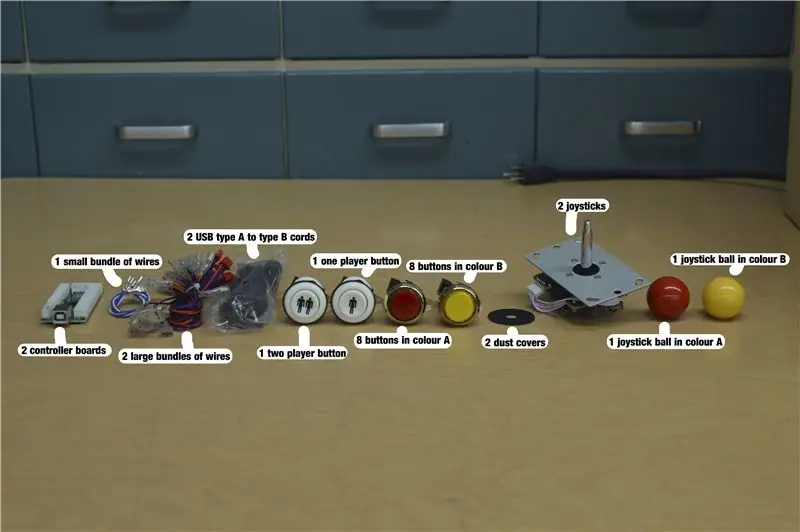
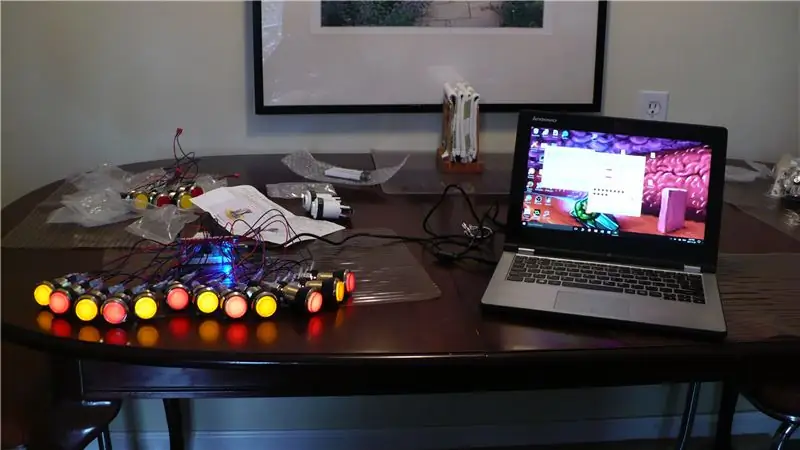
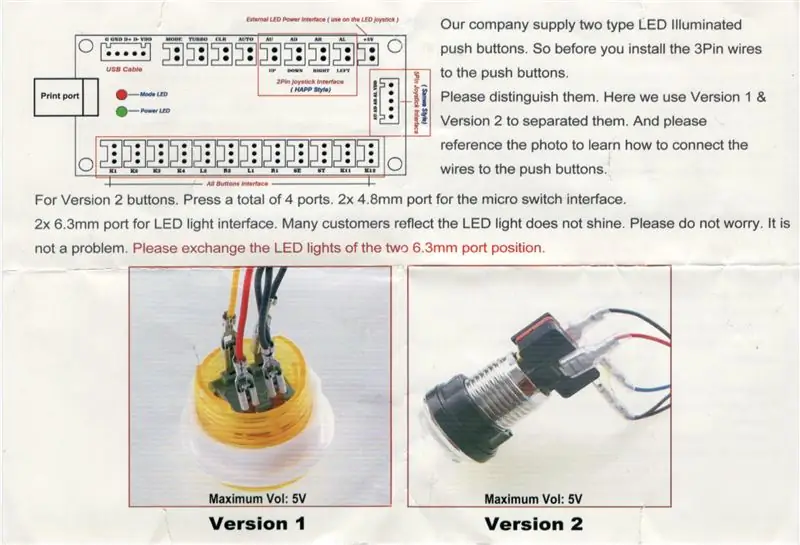
सबसे पहले यह सुनिश्चित करने के बाद कि सब कुछ चीन से सुरक्षित रूप से शामिल तारों को बटन से जोड़ने का समय है। पैकेज को निर्देशों के एक सेट के साथ आना चाहिए जिसमें दिखाया गया हो कि एलईडी प्रबुद्ध स्विच पर कौन से रंग के तार जुड़ते हैं। यदि आपके पास ये निर्देश नहीं हैं या वे क्षतिग्रस्त हैं तो मैंने एक फोटोकॉपी शामिल की है।
आपके द्वारा सभी तारों को कनेक्ट करने के बाद आप देखेंगे कि अभी भी एक और दो प्लेयर बटन शेष हैं और प्लग कंट्रोलर बोर्ड में फिट नहीं होंगे। आपको कनेक्टर के किसी एक टैब को काटना होगा ताकि वह कंट्रोलर बोर्ड के 3 पिन सॉकेट में से एक में फिट हो सके और एक मानक इनपुट बटन के रूप में उपयोग किया जा सके। मैंने इसे दिखाने वाली तस्वीरें शामिल की हैं। यदि आप इन बटनों को नियंत्रक बोर्ड (ऑटो, क्लियर, टर्बो या मोड) पर विशेष कार्यों में से एक के रूप में उपयोग करना चाहते हैं, तो आपको कनेक्टर को संशोधित करने की आवश्यकता नहीं होगी। इस चरण के नीचे दिए गए लिंक पर विशेष कार्यों के बारे में अधिक जानकारी प्राप्त की जा सकती है।
अब सभी बटनों और जॉयस्टिक्स का परीक्षण करने का समय है। दो नियंत्रक बोर्डों के लिए आवश्यकतानुसार बटन और जॉयस्टिक को कनेक्ट करें और फिर उन्हें कम्यूटर से कनेक्ट करें। आप देख सकते हैं कि कुछ बटन संभवतः प्रकाश नहीं करेंगे। ऐसा इसलिए है क्योंकि कुछ एलईडी सही स्थिति में नहीं हैं और आपको इसे हटाने के लिए बटन के निचले हिस्से को घुमाकर और खींचकर बटन को खोलना चाहिए और फिर एलईडी की स्थिति को फ़्लिप करना चाहिए। बटन और जॉयस्टिक की वास्तविक कार्यक्षमता का परीक्षण करने के लिए कंट्रोलर बोर्ड को विंडोज़ एक्सपी या उच्चतर पीसी से कनेक्ट करें और स्टार्ट मेनू से "यूएसबी गेम कंट्रोलर सेट करें" खोलें। आपको कनेक्टेड नियंत्रकों की सूची में "जेनेरिक यूएसबी जॉयस्टिक" या ऐसा ही कुछ देखना चाहिए। इसे हाइलाइट करें और गुण चुनें। अब आपके पास जानकारी है कि कौन सा बटन दबाया जा रहा है और साथ ही जॉयस्टिक की स्थिति भी। मुझे यकीन है कि यह मैक और लिनक्स पर भी संभव है लेकिन लॉन्चबॉक्स वैसे भी उन पर नहीं चलता है।
अब जब आप जानते हैं कि सभी बटन अक्षर जोड़ने के लिए अपना समय काम करते हैं। पहले की तरह केंद्र से घुमाकर और खींचकर बटन के शीर्ष आधे हिस्से को बंद करके शुरू करें, लेकिन इस बार बैरल के निचले हिस्से को बाहर निकालते हुए दो प्लास्टिक टैब को पिंच करें ताकि आप बटन के पूरे केंद्र को उसके आवास से बाहर खींच सकें। फिर बटन अलग होना चाहिए और इसमें 3 भाग होने चाहिए: आवास, केंद्र का टुकड़ा और एक वसंत। बीच का टुकड़ा लें और ऊपर से रंगीन प्लास्टिक की टोपी को खींच लें। बीच में एक छोटी सी प्लास्टिक की डिस्क होनी चाहिए जहां आप अपने बटन के अक्षर को कागज के एक टुकड़े पर प्रिंट कर सकते हैं और या तो टेप कर सकते हैं या इस डिस्क पर चिपका सकते हैं। ध्यान देने वाली एक बात यह है कि अक्षरों को सही तरीके से ऊपर रखने के लिए डिस्क को बटन में घूमने से रोकने के लिए नीचे की तरफ छोटे-छोटे टैब होने चाहिए, लेकिन मेरे कुछ टैब कटे हुए लग रहे थे। उस स्थिति में मैंने उन्हें रखने के लिए बस थोड़ा सा गर्म गोंद इस्तेमाल किया।
अंत में इसे बनाना भी संभव है ताकि बटन प्रेस पर रोशन हों लेकिन कनेक्टर को अलग करने और तारों की स्थिति को स्थानांतरित करने की आवश्यकता होगी। इसमें इसकी एक तस्वीर है और साथ ही इसके बारे में अधिक जानकारी है और नियंत्रक बोर्ड यहां पाया जा सकता है।
चरण 4: बटन और जॉयस्टिक को माउंट करना
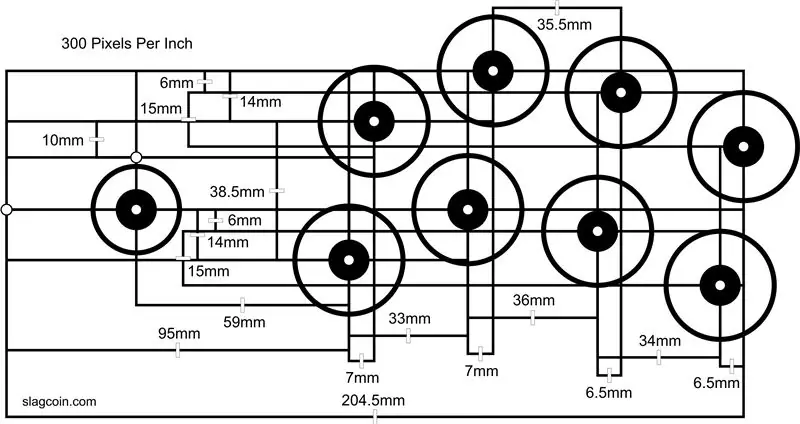
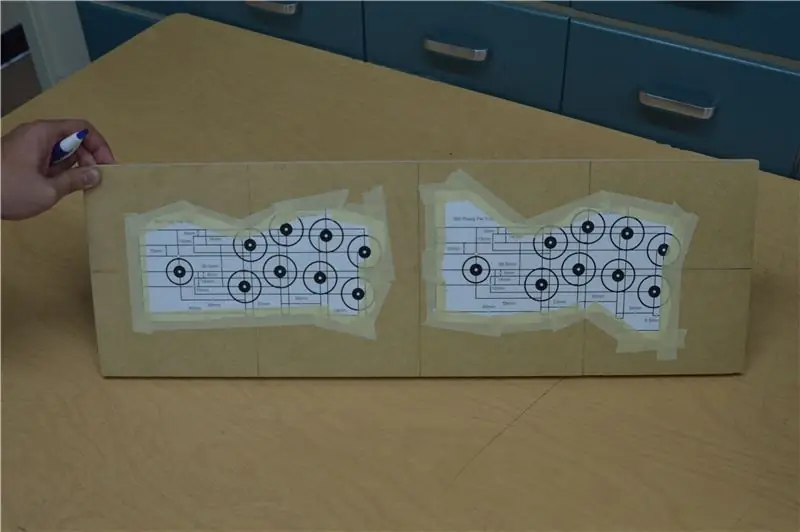

बटन लेआउट मैंने इस वेबसाइट से सेगा एस्ट्रो सिटी लेआउट चुना है। आप चुन सकते हैं कि आपको कौन सा लेआउट सबसे अच्छा लगता है और मैं यह देखने के लिए उन्हें प्रिंट करने की सलाह देता हूं कि आपकी उंगलियां कहां आराम करती हैं, फिर तय करें कि कौन सा सबसे अच्छा लगता है। माउंटिंग के लिए मैं सरल बॉटम माउंट विधि का उपयोग करने जा रहा हूं, लेकिन अन्य अधिक जटिल और मजबूत माउंटिंग विधियां यहां पाई जा सकती हैं। नीचे की माउंट विधि सबसे आसान और सरल है, आप बस काउंटरसंक स्क्रू का उपयोग करते हैं जो आर्केड मशीन के चेहरे से गुजरते हैं और जॉयस्टिक को रखने के लिए दूसरी तरफ पागल होते हैं। बटन केवल बटन के थ्रेडेड शाफ्ट पर नट के साथ माउंट होते हैं।
बटन बटनों की वास्तविक लेटरिंग और कार्यक्षमता के लिए मैंने इसे सेट किया था, इसलिए शीर्ष पंक्ति वाई, एक्स, एल, आर थी और नीचे की पंक्ति बी, ए, चयन करें, प्रारंभ करें लेकिन मैंने पाया कि यह सेटअप बोझिल था और समाप्त हो गया शीर्ष पंक्ति के साथ एल, चयन करें, प्रारंभ करें, आर और नीचे की पंक्ति बी, ए, वाई, एक्स है ताकि सभी मुख्य क्रिया बटन नीचे की पंक्ति पर हों। मुझे व्यक्तिगत रूप से यह सेटअप बेहतर लगता है लेकिन हो सकता है कि आप प्रत्येक को आज़माना चाहें।
चरण 5: ऑडियो सिस्टम सेट करना

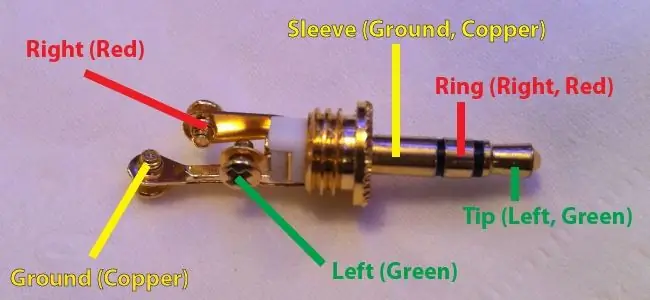
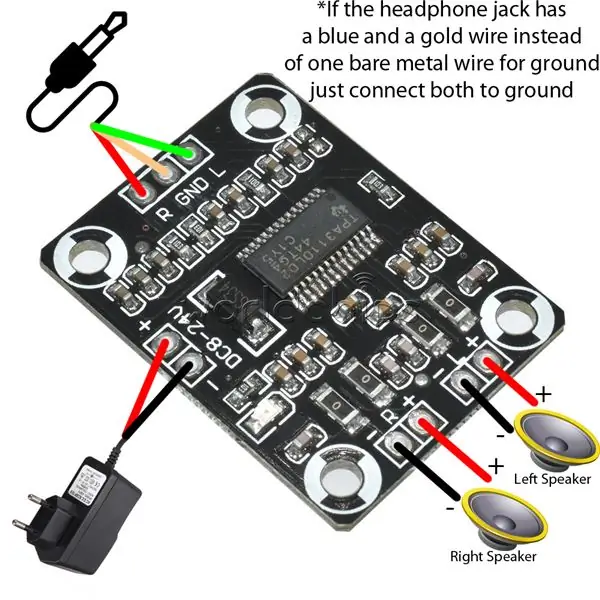
ऑडियो सिस्टम में ऑडियो amp को स्वच्छ शक्ति देने के लिए एक अलग बिजली की आपूर्ति होती है और प्रत्येक तरफ या डिस्प्ले के ऊपर दो स्पीकर होते हैं जो इस बात पर निर्भर करता है कि आप अपना केस कैसे काटते हैं। ध्यान दें कि इस ऑडियो amp में बिल्ट इन वॉल्यूम नॉब नहीं है और इसलिए आपको एमुलेटर या विंडो में बिल्ट इन वॉल्यूम कंट्रोल का उपयोग करना होगा।
एम्पलीफायर पर नौ कनेक्शन बिंदु हैं। दाईं ओर के तीन ऑडियो के लिए हैं, शीर्ष पर दो पावर के लिए हैं और बाईं ओर के चार बाएं और दाएं स्पीकर आउट के लिए हैं। इस हिस्से ने मुझे सबसे अधिक समस्याएँ दीं क्योंकि पहले तो मैं कंप्यूटर की बिजली की आपूर्ति से एम्पलीफायर को बंद कर रहा था, लेकिन इससे वक्ताओं में उसका एक टन हो गया। मुझे यह तभी पता चला जब मैंने समस्या को ठीक करने वाली बिजली की आपूर्ति के एम्पलीफायर को बंद कर दिया। मुझे यह पहले ही पता चल जाना चाहिए था, लेकिन अब मैं विशेष रूप से एम्पलीफायर के लिए एक अलग पावर ईंट का उपयोग करता हूं। बिजली के मुद्दों के अलावा मैंने एक आरेख की एक तस्वीर डाली है जिसमें दिखाया गया है कि ऑडियो एम्पलीफायर को कैसे तारित किया जाना चाहिए।
यदि आप सोल्डर नहीं कर सकते हैं, तो मैं इस पर कुछ YouTube वीडियो देखने की सलाह देता हूं क्योंकि यह एक अच्छा कौशल है, लेकिन यदि आप नहीं चाहते हैं तो आप वैकल्पिक रूप से इस तरह का एक ऑडियो amp खरीद सकते हैं जिसमें कनेक्टर थे जिन्हें आपने बस तार में डाल दिया और कस दिया पेंच
मैंने स्पीकर और ऑडियो एम्पलीफायर को बहुत छोटे लकड़ी के शिकंजे का उपयोग करके सामने के कवर के पीछे लगाया। मैंने शॉट ग्लास कप के रूप में बेचे जाने वाले प्लास्टिक मिनी डिक्सी कप का भी इस्तेमाल किया, जो मुझे डॉलर की दुकान पर नीचे के कट ऑफ के साथ मिला और स्पीकर ग्रिल के रूप में उपयोग करने के लिए शीर्ष पर मौजूदा स्पीकर जाल।
चरण 6: लॉन्चबॉक्स सेट करना

सबसे पहले लॉन्चबॉक्स में वास्तव में दो भाग होते हैं लॉन्चबॉक्स और बिगबॉक्स। लॉन्चबॉक्स मुफ़्त है और वह वह जगह है जहाँ आप अपना अधिकांश काम करेंगे जैसे कि एमुलेटर और कलाकृति को जोड़ना जबकि बिगबॉक्स के लिए लाइसेंस के आधार पर आपको $ 50 या $ 20 का खर्च आएगा। बिगबॉक्स वह हिस्सा है जो आपकी आर्केड मशीन को वास्तव में एक पारंपरिक आर्केड की तरह बना देगा जो आपको कई थीम, वीडियो और कलाकृति के साथ देखने के लिए एक अच्छा मेनू सिस्टम प्रदान करेगा। यह वही है जिसे फ्रंट एंड के रूप में जाना जाता है।
लॉन्चबॉक्स और बिगबॉक्स को वास्तव में स्थापित करने के लिए आप या तो इसे स्वयं कॉन्फ़िगर कर सकते हैं या आप अपने आर्केड पर उपयोग किए जाने वाले लॉन्चबॉक्स की मेरी सेट अप कॉपी डाउनलोड कर सकते हैं। जाहिर है कि मैं आपको अपनी लाइसेंस कुंजी नहीं दे सकता और साथ ही कुछ गैर-शेयरवेयर गेम और रोम भी हटा दिए गए हैं, इसलिए मैंने एक रीडमी फ़ाइल शामिल की है जो सभी लापता फाइलों के साथ-साथ उनके नाम और स्थान को सूचीबद्ध करती है। किसी भी तरह से मैं आपको कम से कम एक एमुलेटर स्थापित करने के लिए आगे पढ़ने की सलाह दूंगा ताकि आप जान सकें कि लॉन्चबॉक्स कैसे काम करता है इससे पहले कि आप मेरे सेटअप का उपयोग करें।
लॉन्चबॉक्स की स्थापना वास्तव में बहुत अच्छी है क्योंकि यह बहुत अच्छी तरह से प्रलेखित है और उनके यूट्यूब चैनल में मेरे निर्माण में उपयोग किए गए अनुकरणकर्ताओं में से एक के अलावा सभी पर ट्यूटोरियल हैं। मैंने रेट्रोआर्क नामक एक एमुलेटर के माध्यम से एसएनईएस इम्यूलेशन स्थापित करने के लिए एक ट्यूटोरियल लिंक किया है। रेट्रोआर्क एक बहु-एम्युलेटर है, जो उन सभी प्रणालियों को नहीं, जिनका आप अनुकरण करना चाहते हैं, सबसे अधिक कवर करेगा। यह विभिन्न मशीनों का अनुकरण करने के लिए रेट्रोआर्क के भीतर विभिन्न "कोर" का उपयोग करता है। ये कोर अनिवार्य रूप से एमुलेटर हैं जिन्हें रेट्रोआर्क के साथ काम करने के लिए संशोधित किया गया है। लॉन्चबॉक्स के अधिकांश ट्यूटोरियल रेट्रोआर्क का उपयोग करते हैं क्योंकि इसका मतलब है कि बहुत सारे अलग-अलग एमुलेटर स्थापित नहीं करना है और इसलिए आपको उन सभी को अलग से सेट करने की आवश्यकता नहीं है।
एकमात्र एमुलेटर जिसके साथ मुझे कठिनाई हुई, वह था Intellivision। मैंने इस ट्यूटोरियल का उपयोग करना समाप्त कर दिया और सिर्फ उस हिस्से को बाहर कर दिया जहां आपको RocketLauncher फ़ाइलों को कॉपी करना था और RocketLauncher को कॉन्फ़िगर करना था। ध्यान दें कि मैंने केवल MAME पर स्टैंडअलोन 0.188 संस्करण पर इसका परीक्षण किया है। रेट्रोआर्क में चल रहे MAME का संस्करण नहीं।
यदि आप सोच रहे हैं कि RocketLauncher क्या है, तो RocketLauncher को पैड के बारे में देखें। सामान्य तौर पर यह एक अलग प्रोग्राम है जिसका उपयोग रोम और एमुलेटर को प्रबंधित करने के लिए किया जाता है जिससे आप रॉकेट लॉन्चर विशिष्ट टूल और आसानी से फ्रंट एंड को स्विच करने की क्षमता का उपयोग कर सकते हैं।
चरण 7: विविध सामग्री
यहां कुछ ऐसी चीजें दी गई हैं जो किसी भी चरण में फिट नहीं होती हैं, लेकिन फिर भी डालने लायक हैं
सभी वेबसाइट लिंक:
www.ebay.ca/itm/Arcade-diy-parts-USB-Contro… (जॉयस्टिक ईबे लिंक)
stores.ebay.com/sinoarcade (आर्केड भागों के लिए eBay विक्रेता)
www.ebay.ca/itm/1Pc-1-5CM-Arcade-Joystick-… (जॉयस्टिक शाफ्ट एक्सटेंडर)
www.ebay.ca/itm/TPA3110-2X15W-Digital-Audi… (15 वाट ऑडियो amp)
holbrooktech.weebly.com/pi-arcade-101.html (केस डिजाइन और अधिक)
cy-822b.blogspot.ca/ (जॉयस्टिक कंट्रोलर बोर्ड पर जानकारी)
www.slagcoin.com/joystick/layout.html (बटन लेआउट और अधिक)
www.rlauncher.com/forum/content.php?117-Wha… (रॉकेट लॉन्चर पेज क्या है)
www.ebay.ca/itm/AC-DC-12V-TDA7297-2-15W-Di… (वैकल्पिक ऑडियो amp)
सिफारिश की:
बबल बॉबल आर्केड कैबिनेट (बारटॉप): 14 कदम (चित्रों के साथ)

बबल बॉबल आर्केड कैबिनेट (बारटॉप): फिर भी एक और कैबिनेट बिल्ड गाइड? खैर, मैंने अपने कैबिनेट का निर्माण मुख्य रूप से एक टेम्पलेट के रूप में गेलेक्टिक स्टारकेड का उपयोग करके किया था, लेकिन जैसे-जैसे मैं आगे बढ़ता गया, मैंने कुछ बदलाव किए, जो मुझे लगता है कि, दोनों में सुधार हुआ है। कुछ हिस्सों को फिट करने में आसानी, और सौंदर्य में सुधार
मिनी बारटॉप आर्केड: 8 कदम (चित्रों के साथ)

मिनी बारटॉप आर्केड: इस बार, मैं आपको पिकैड डेस्कटॉप रेट्रो आर्केड मशीनी पर आधारित रास्पबेरी पाई ज़ीरो का उपयोग करते हुए अपने पुराने समय के आर्केड संस्करण को दिखाना चाहता हूं, जैसा कि इस साइट में देखा गया है:https://howchoo.com/g/mji2odbmytj/picade -रिव्यू-आरए … इस परियोजना का लक्ष्य एक रेट्रो बनाना है
कस्टम बारटॉप आर्केड कैबिनेट: 32 कदम (चित्रों के साथ)

कस्टम बारटॉप आर्केड कैबिनेट: हैलो और कस्टम बारटॉप आर्केड कैबिनेट बनाने के तरीके के बारे में मेरे पहले निर्देश की जाँच करने के लिए धन्यवाद! जैसे-जैसे हम बड़े होते जाते हैं, वैसे-वैसे आर्केड्स ने वापसी करना शुरू कर दिया है और कुछ पुराने समय के पुराने गेमिंग का आनंद लेना चाहते हैं। यह एक महान अवसर के लिए बनाता है
एकीकृत पिक्सेल एलईडी डिस्प्ले के साथ वर्टिकल बारटॉप आर्केड: 11 कदम (चित्रों के साथ)

एकीकृत पिक्सेल एलईडी डिस्प्ले के साथ वर्टिकल बारटॉप आर्केड: **** जुलाई 2019 में नए सॉफ्टवेयर के साथ अपडेट किया गया, यहां विवरण ******* एक बारटॉप आर्केड अद्वितीय विशेषता के साथ निर्मित होता है जिसे एलईडी मैट्रिक्स मार्की चयनित गेम से मेल खाने के लिए बदलता है। कैबिनेट पक्षों पर चरित्र कला लेजर कट इनले हैं और स्टिक नहीं हैं
PIXELCADE - एकीकृत पिक्सेल एलईडी डिस्प्ले के साथ मिनी बारटॉप आर्केड: 13 कदम (चित्रों के साथ)

PIXELCADE - एकीकृत पिक्सेल एलईडी डिस्प्ले के साथ मिनी बारटॉप आर्केड: **** यहां एकीकृत एलईडी मार्की के साथ बेहतर संस्करण **** एक एकीकृत एलईडी डिस्प्ले की अनूठी विशेषता के साथ एक बारटॉप आर्केड का निर्माण जो चयनित गेम से मेल खाता है। कैबिनेट के किनारों पर चरित्र कला लेजर कट इनले हैं न कि स्टिकर। एक विशाल
